CASS成图步骤
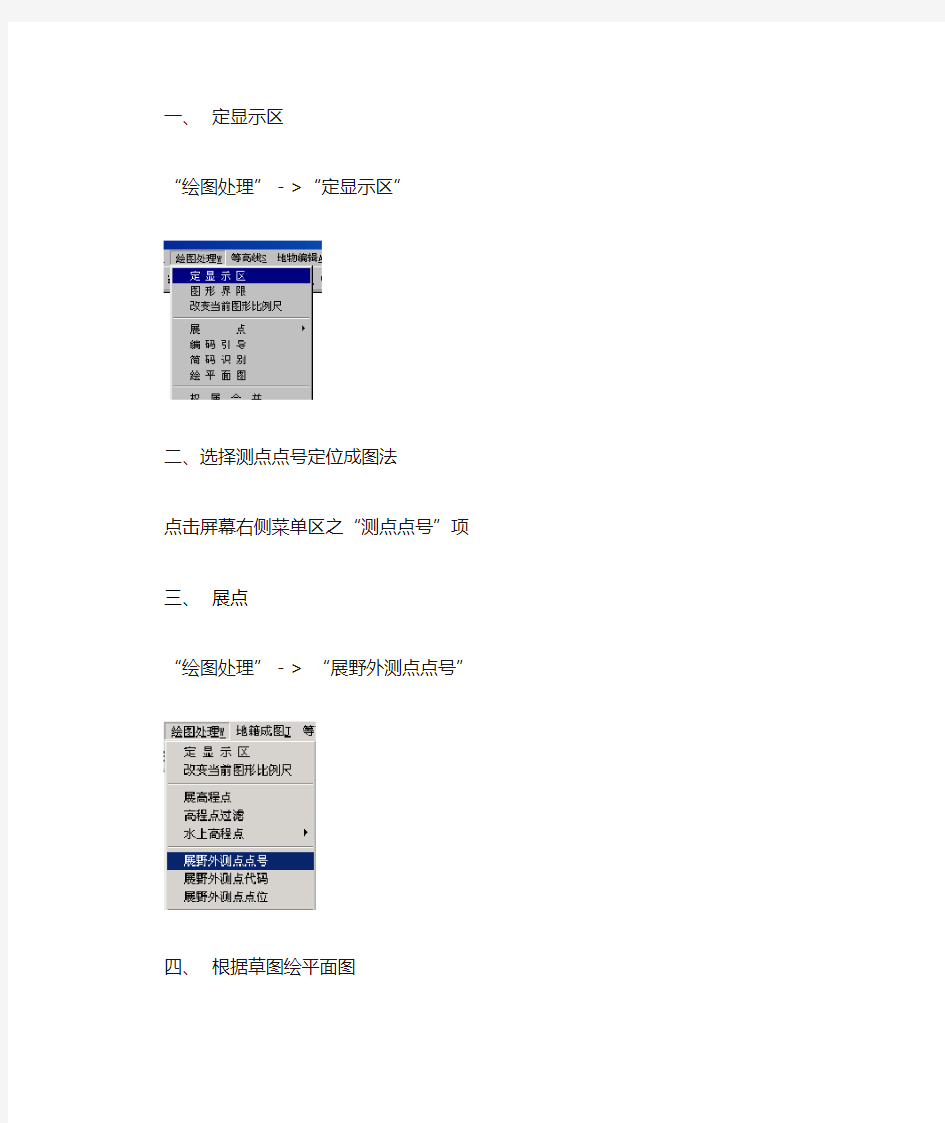
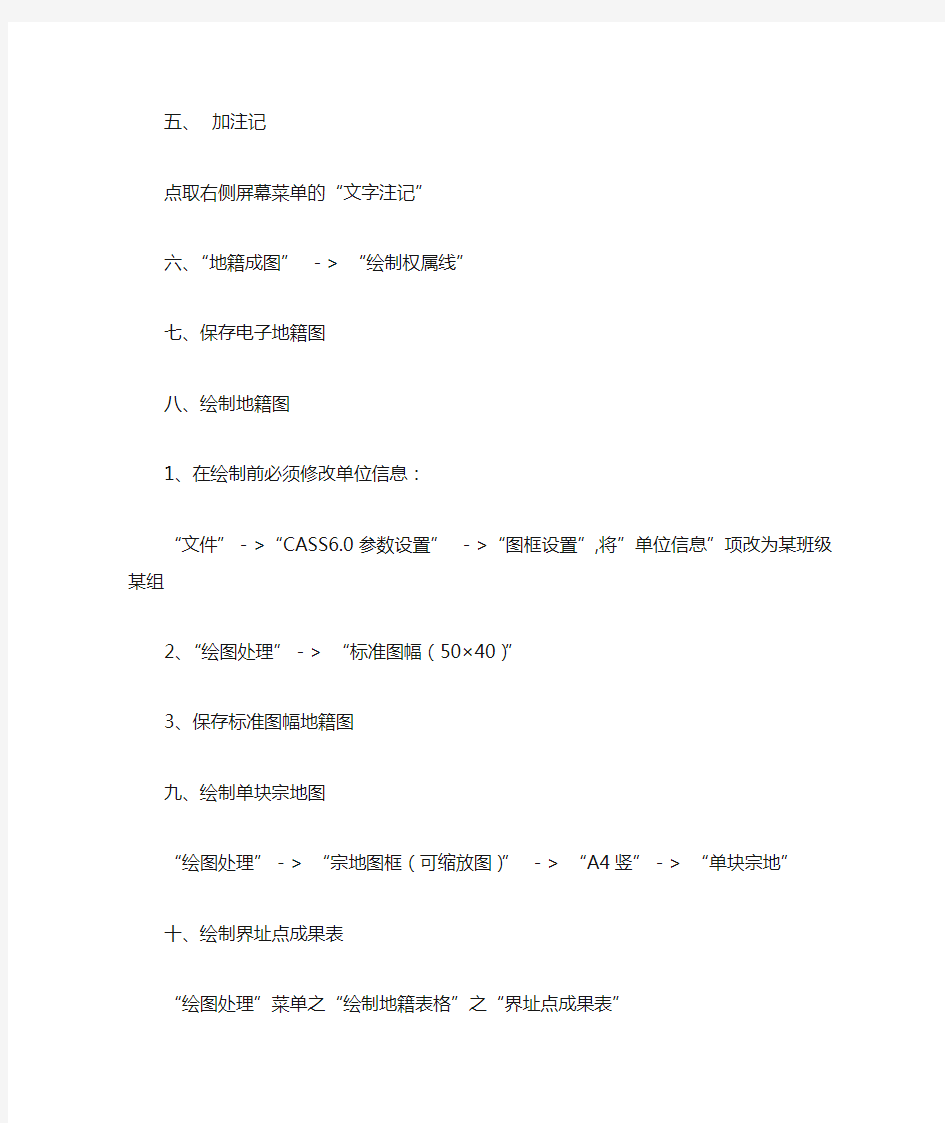
一、定显示区
“绘图处理”->“定显示区”
二、选择测点点号定位成图法
点击屏幕右侧菜单区之“测点点号”项
三、展点
“绘图处理”-> “展野外测点点号”
四、根据草图绘平面图
五、加注记
点取右侧屏幕菜单的“文字注记”
六、“地籍成图”-> “绘制权属线”
七、保存电子地籍图
八、绘制地籍图
1、在绘制前必须修改单位信息:
“文件”->“CASS6.0参数设置”->“图框设置”,将”单位信息”项改为某班级某组
2、“绘图处理”-> “标准图幅(50×40)”
3、保存标准图幅地籍图
九、绘制单块宗地图
“绘图处理”-> “宗地图框(可缩放图)”-> “A4竖”-> “单块宗地”十、绘制界址点成果表
“绘图处理”菜单之“绘制地籍表格”之“界址点成果表”
十一、数据传输(Pentax全站仪――>CASS6.0)
1、励精测绘仪器网上下载的“Pentax全站仪新版传输软件”,
2、打开全站仪
3、再打开Pentax全站仪新版传输软件,并选择“仪器->电脑”
4、仪器上的“通讯设定”中选择“发送坐标数据”项
“信号控制”、“XON/XOFF”和“通信协定”都必须为0FF
波特率选择9600比选择1200传输速度更快。
传输时格式最好选择CSV格式
主要问题:
1、屏幕菜单无法显示:
“文件”->“autoCAD系统配置”->”显示”->“显示屏幕菜单”
2、用CASS6.0做好的图如果要到外面打印,可以先用autoCAD2002输出为JPG图。
相关主题
